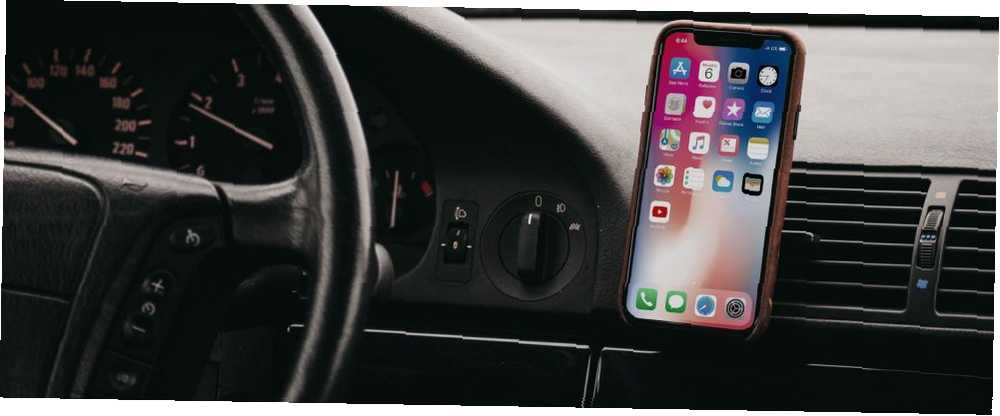
Owen Little
0
1609
272
Bluetooth je neizostavan dio bilo kojeg modernog iPhonea. Bežični protokol kratkog dometa omogućava iPhoneu da komunicira s velikim brojem različitih dodataka - od Apple Watch-a do bežičnih slušalica i više.
Ali kao i kod bilo koje druge moderne tehnologije, Bluetooth nije savršen. Iz bilo kojeg razloga, možda ćete imati problema sa vezom. Pogledajmo neke iPhone savjete i rješenja za Bluetooth uparivanje kad veza ne radi.
Kako spojiti Bluetooth slušalice s iPhoneom
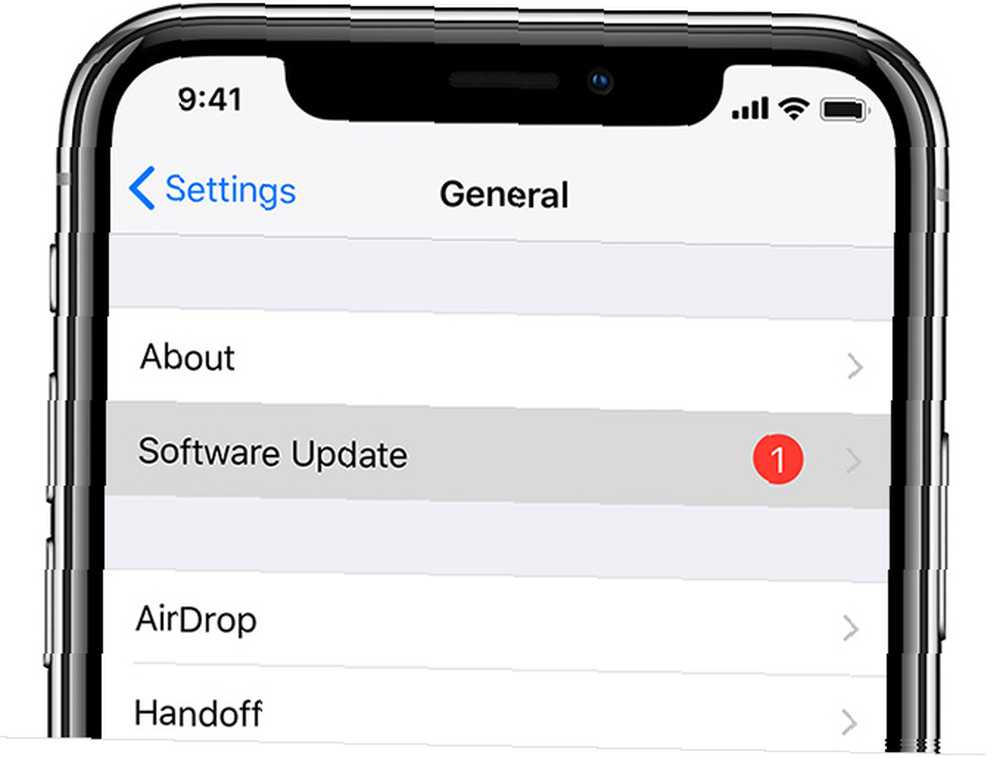
Ažuriranje softvera iPhonea važno je iz više razloga. To je bitno za sigurnost i dodaje sve najnovije značajke iOS-a na vaš iPhone. Ako imate problema sa Bluetoothom, prvo mjesto zauzeti Postavke> Općenito> Ažuriranje softvera.
Ili ćete biti promovirani za ažuriranje ili vidjeti kako vaš iPhone upotrebljava najnoviji dostupni iOS softver.
2. Prebacite iPhone Bluetooth i ponovo pokrenite iPhone
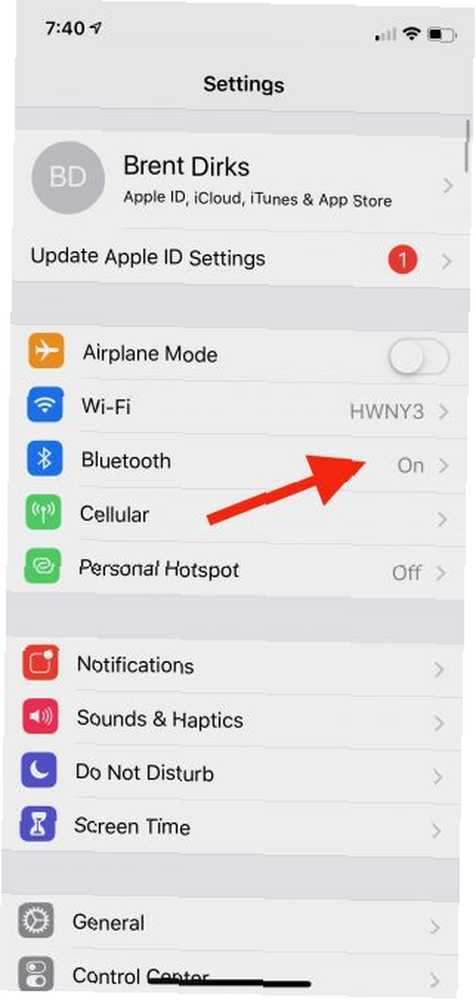
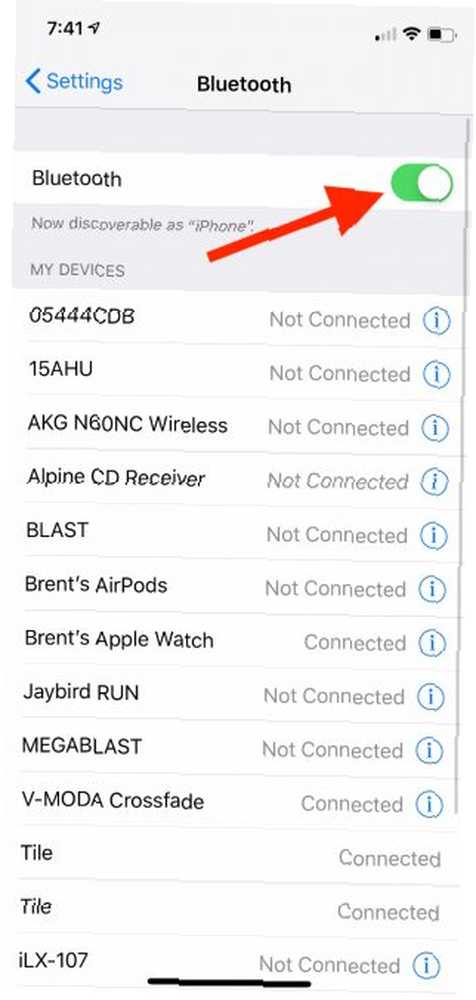
Sljedeći korak za rješavanje problema s Bluetoothom je prebacivanje Bluetooth veze vašeg iPhonea i zatim naporno ponovno pokretanje. Možda mislite da je odlazak u Control Center najbrži način za prebacivanje Bluetooth-a, ali zapravo morate koristiti drugu metodu za potpuno isključivanje Bluetooth-a i drugih bežičnih veza. Za Bluetooth, idite na Postavke> Bluetooth a zatim onemogućite prekidač pri vrhu stranice.
Tada možete naporno ponovno pokrenuti svoj iPhone Kako prisiliti ponovno pokretanje iPhonea i ući u način oporavka Kako prisiliti ponovno pokretanje iPhonea i ući u način oporavka Ako je vaš iPhone zamrznut, trebate ga resetirati. Kad se vaš iPhone neće pokrenuti, način oporavka može vam pomoći. Evo kako koristiti obje ove značajke. , Na iPhone 8 / X ili novijoj verziji pritisnite i otpustite pojačati i onda glasnoća dolje dugme. Na drugoj strani uređaja pritisnite i držite bočno dugme dok se zaslon ne isključi i ponovno uključi. Otpustite bočni gumb kada vidite Appleov logo.
Uz iPhone 7 / Plus, držite strana i glasnoća dolje tipke istovremeno 10 sekundi dok se ne pojavi Appleov logotip.
Na starijim modelima iPhonea pritisnite gumb za napajanje i gumb za dom na 10 sekundi dok se ne pojavi Appleov logo.
3. Odspojite Bluetooth uređaj
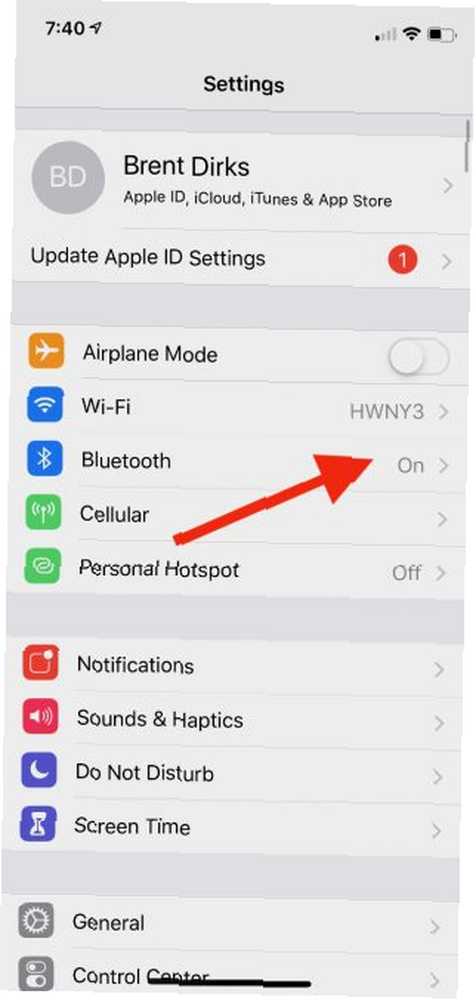
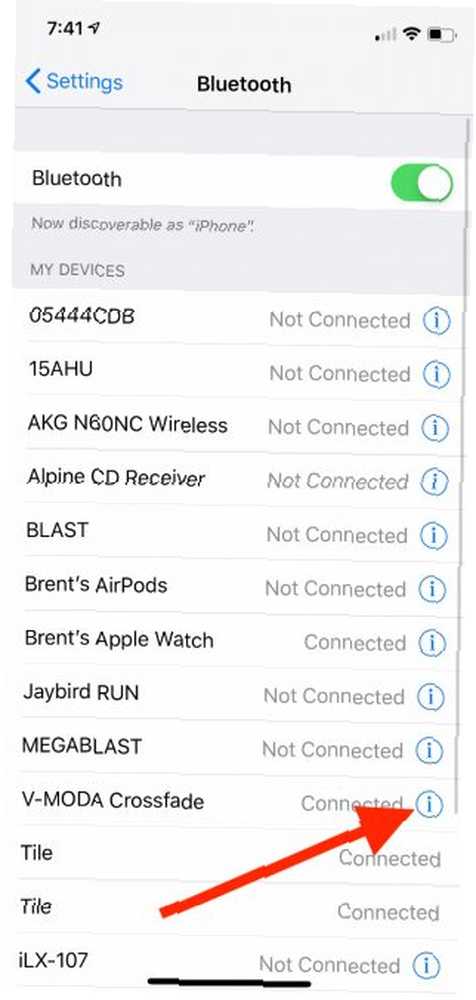
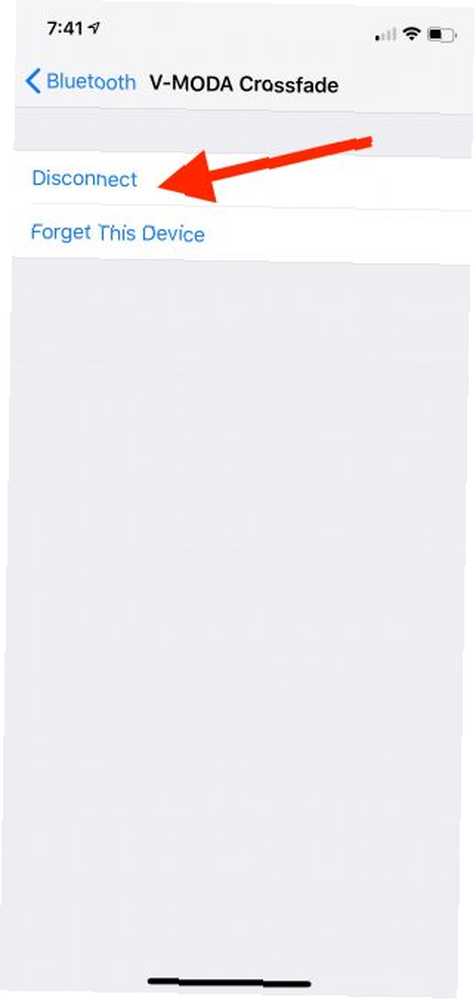
Još jedan korak koji treba pokušati jest prekinuti vezu i ponovno povezati s problematičnim Bluetooth uređajem. Još jednom krenite prema Postavke> Bluetooth. Odaberite određeni Bluetooth uređaj i zatim odaberite isključiti.
Nakon toga, najbolje je isključiti Bluetooth uređaj, a zatim ga ponovo uključiti kako biste vidjeli hoće li se ponovno povezati.
4. Zaboravite ponovo uređaj i uparite se
Ako to ne pomaže, napredniji je popravak da vaš iPhone potpuno zaboravi Bluetooth uređaj, a zatim još jednom prođe kroz postupak uparivanja..
U Postavke> Bluetooth izborniku odaberite uređaj. Na sljedećoj stranici odaberite Zaboravite ovaj uređaj. Zatim ponovo prođite kroz postupak spajanja s Bluetooth uređajem.
5. Pokušajte upariti Bluetooth uređaj s drugim iPhoneom
Dobar način da utvrdite je li vaš problem s Bluetoothom iPhone ili dodatna oprema pokušava uređaj upariti s drugim iPhoneom. Ako to nije uspješno, sigurno je pretpostaviti da je problem Bluetooth uređaj, a ne telefon.
6. Poništite mrežne postavke
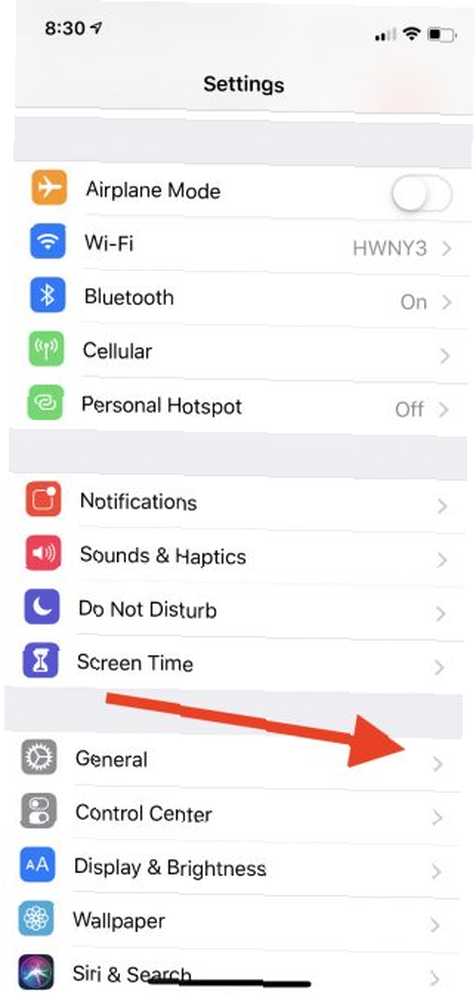
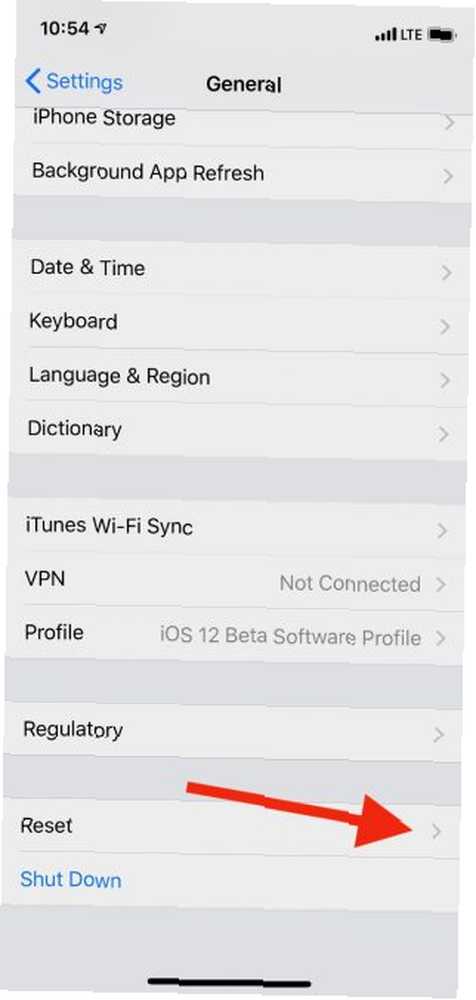
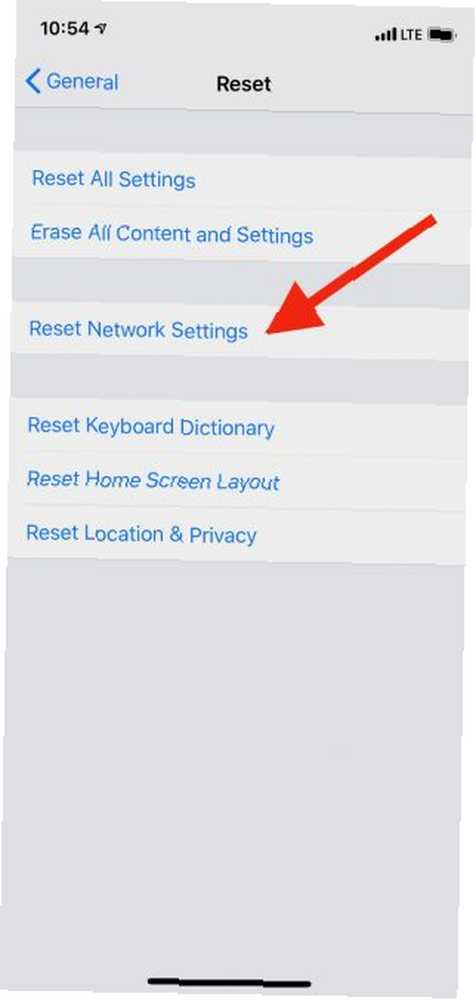
Ako imate daljnjih problema sa Bluetoothom, možete pokušati resetirati mrežne postavke. Ali pazite: Uz potpuno brisanje svih Bluetooth podataka na vašem iPhoneu, to će izbrisati ostale mrežne postavke, uključujući poznate Wi-Fi mreže i VPN konfiguracije.
Za početak odaberite Postavke> Općenito> Poništi. Na toj stranici odaberite Resetiranje mrežnih postavki i unesite svoj pristupni kôd. Tada će se vaš iPhone isključiti i ponovno pokrenuti. Nakon toga, pokušajte još jednom upariti Bluetooth uređaj.
7. Vratite se kao novi iPhone
Posljednji korak koji treba poduzeti je vraćanje vašeg uređaja, koji je u osnovi tvornički resetiran na vašem iPhoneu. Kako tvornički resetirati svoj iPhone i iPad. Kako tvornički resetirati svoj iPhone i iPad. Pitate se kako da tvornički resetirate iPhone ili iPad? Evo načina za jednostavno sigurnosno kopiranje, resetiranje i vraćanje podataka iOS uređaja. , Tako ćete izbrisati sav sadržaj i postavke kako biste vratili svoj iPhone kao da je bio van okvira.
Ići Postavke> Općenito> Poništi i odaberite Obrišite sav sadržaj i postavke. Za pokretanje postupka potreban je vaš pristupni kôd za iPhone. Obavezno napravite sigurnosnu kopiju!
8. Vrijeme je za poziv Appleu
Ako ovi koraci ne pomognu problemima s vašim iPhone Bluetoothom, vrijeme je da nazovete Apple da razgovaraju o mogućnostima popravka. Prije nego što to učinite, dobra je ideja provjeriti svoj status jamstva Apple-a na mreži Kako provjeriti status garancije bilo kojeg Apple uređaja Kako provjeriti status garancije bilo kojeg Apple uređaja oštećenog na vašem iPhone ili Mac računalu i trebate provjeriti je li jamstvo i dalje aktivno ? Evo kako provjeriti status jamstva bilo kojeg Apple uređaja. .
Ako je vaš uređaj unutar uobičajenog jednogodišnjeg jamstvenog roka, ili ste kupili AppleCare, popravak bi trebao koštati gotovo ništa. Kontaktirajte Apple podršku putem Interneta kako biste razgovarali o mogućnostima.
Situacija je mračnija sa starijim uređajem koji više nije pokriven jamstvom, jer bi popravak Applea mogao biti skup. Druga je mogućnost centar za popravak treće strane. Mnogo puta nude jeftinije popravke za različite probleme, uključujući probleme Bluetooth.
Bežično blaženstvo s iPhone Bluetoothom
Iako nikada nije zabavno rješavati probleme, nadamo se da će ovi savjeti i trikovi pomoći da se iPhone Bluetooth veza vrati u radno stanje.
Jedan od najboljih Bluetooth dodataka za bilo koji iPhone su Appleovi AirPods. Svakako pogledajte nekoliko sjajnih savjeta kako da najbolje iskoristite svoje AirPods 8 Savjeti za Apple AirPods za maksimalno uživanje 8 Savjeti Apple AirPods za maksimalno uživanje Želite li što više iskoristiti svoje Apple AirPods? Ovi savjeti pomoći će vam da prilagodite i dobijete više uživanja u AirPodovima. .











